اضافه کردن محصول به فروشگاه
ضمن تشکر و سپاس از شما دوست و همکار عزیز، برای تدریس در آموزشگاه بیاموز، لطفا مراحل زیر را طی نمایید:
شامل چهار مرحله: ارسال نمونه کار و ثبت نام استانداردهای تولید فیلم در بیاموز آپلود فیلم های آموزشی اضافه کردن محصول
مرحله
1
1
ارسال نمونه کار و ثبت نام
-
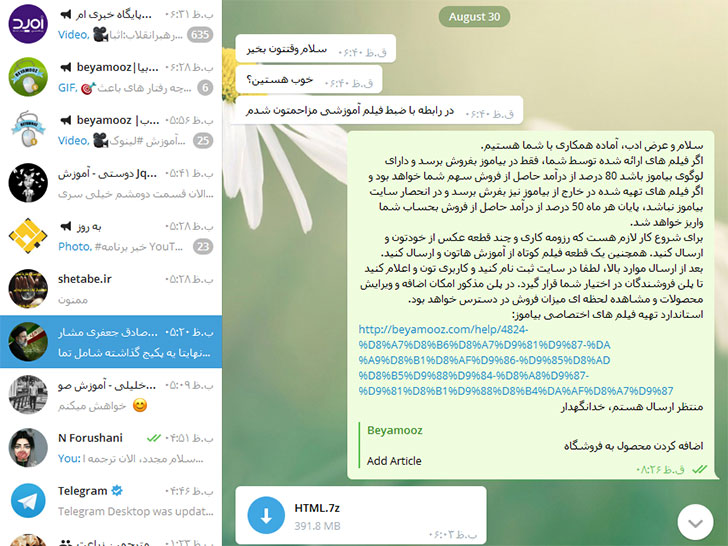 1ارسال درخواست همکاری: لطفا درخواست همکاری خود را بهمراه یک نمونه کوتاه از فیلم های آموزشی تان، رزومه کاری و یک قطعه عکس شخصی از طریق تلگرام و آی دی beyamooz_admin@ ارسال نمایید.
1ارسال درخواست همکاری: لطفا درخواست همکاری خود را بهمراه یک نمونه کوتاه از فیلم های آموزشی تان، رزومه کاری و یک قطعه عکس شخصی از طریق تلگرام و آی دی beyamooz_admin@ ارسال نمایید. -
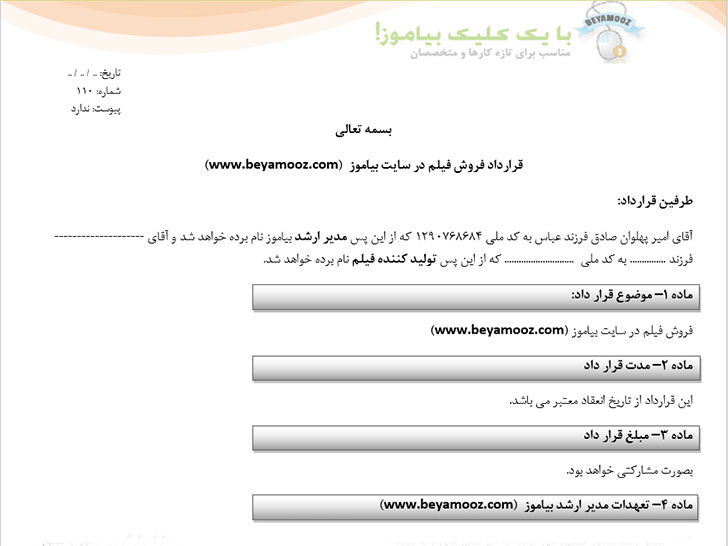 2قراردد همکاری با آموزشگاه بیاموز: اگر فیلم های ارائه شده توسط تولید کننده، فقط در بیاموز بفروش برسد و دارای لوگوی بیاموز و طبق استاندارد بیاموز تهیه شده باشد 70 درصد از درآمد حاصل از فروش فیلم ها را در پایان هر ماه به حساب ایشان واریز خواهیم کرد و اگر فیلم های تهیه شده در خارج از بیاموز نیز به فرش برسد و در انحصار سایت بیاموز نباشد، بشرط اینکه لوگوی بیاموز به فیلم ها اضافه گردد، پایان هر ماه 50 درصد از درآمد حاصل از فروش را بحساب تولید کننده واریز می نماییم.
2قراردد همکاری با آموزشگاه بیاموز: اگر فیلم های ارائه شده توسط تولید کننده، فقط در بیاموز بفروش برسد و دارای لوگوی بیاموز و طبق استاندارد بیاموز تهیه شده باشد 70 درصد از درآمد حاصل از فروش فیلم ها را در پایان هر ماه به حساب ایشان واریز خواهیم کرد و اگر فیلم های تهیه شده در خارج از بیاموز نیز به فرش برسد و در انحصار سایت بیاموز نباشد، بشرط اینکه لوگوی بیاموز به فیلم ها اضافه گردد، پایان هر ماه 50 درصد از درآمد حاصل از فروش را بحساب تولید کننده واریز می نماییم.
- برای دریافت فایل کامل قرارداد روی لینک روبرو کلیک نمایید: قرارداد همکاری با آموزشگاه بیاموز
-
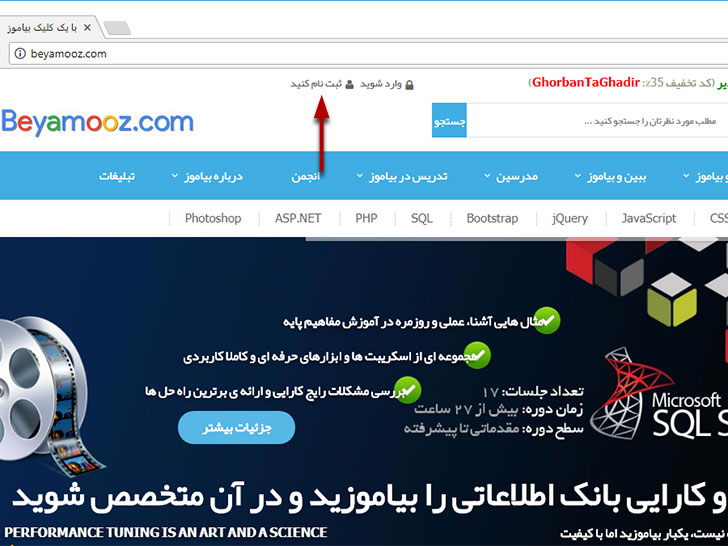 3ثبت نام در سایت: در بالای سایت، با کلیک روی لینک "ثبت نام کنید" در سایت ثبت نام کرده و نام کاربری خود را از طریق تلگرام اعلام نمایید.
3ثبت نام در سایت: در بالای سایت، با کلیک روی لینک "ثبت نام کنید" در سایت ثبت نام کرده و نام کاربری خود را از طریق تلگرام اعلام نمایید.
به این ترتیب، پلنی در اختیار شما قرار داده خواهد شد که می توانید شخصا فیلم های آموزش تان را به فروشگاه بیاموز اضافه نموده و میزان فروش را مشاهده فرمایید.
مرحله
2
2
استانداردهای تولید فیلم در بیاموز
-
 1تنظیم پس زمینه دسکتاپ: از تصویر بالا بعنوان پس زمینه دسکتاپ کامپیوترتان استفاده کنید.
1تنظیم پس زمینه دسکتاپ: از تصویر بالا بعنوان پس زمینه دسکتاپ کامپیوترتان استفاده کنید.
با کلیک روی لینک روبرو تصویر بالا را دریافت نمایید: پس زمینه دسکتاپ -
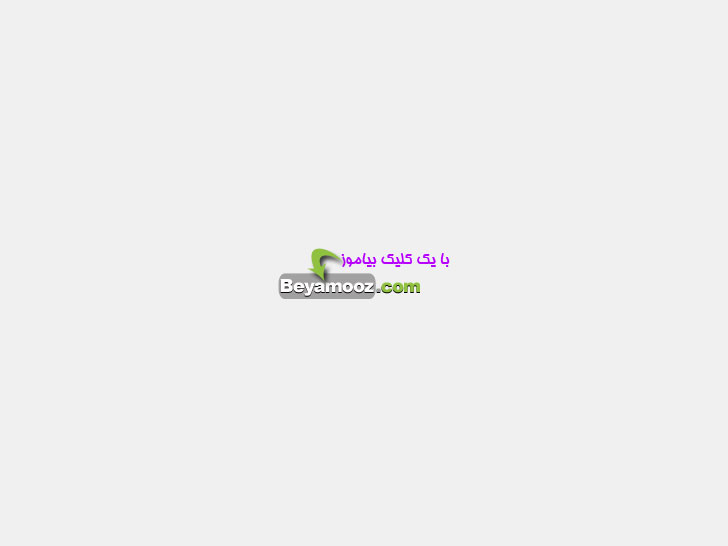 2اضافه کردن واتر مارک به فیلم ها: با استفاده از نرم افزار "WonderFox Video WaterMark"، تصویر بالا را بعنوان واتر مارک در پایین و سمت راست فیلم های آموزشی قرار دهید.
2اضافه کردن واتر مارک به فیلم ها: با استفاده از نرم افزار "WonderFox Video WaterMark"، تصویر بالا را بعنوان واتر مارک در پایین و سمت راست فیلم های آموزشی قرار دهید.
با کلیک روی لینک روبرو تصویر بالا را دریافت نمایید: دانلود تصویر واترمارک -
3اضافه کردن تیزر در ابتدای فیلم ها: از تیزر بالا در ابتدای تمام دروس استفاده نمایید.با کلیک روی لینک روبرو، فایل تیزر را دریافت نمایید: دانلود فایل تیزر
نرم افزارهای تولید فیلم های آموزشی:
- FastSton : از این نرم افزار برای تصویربرداری از دسکتاپ، بهمراه صدای میکروفون استفاده می شود، کار کردن با این نرم افزار بسیار آسان است و قابلیت ویرایش و حذف قسمت های ناخواسته را دارد. (فرمت خروجی نرم افزار: WMV)
- BoilSoft Video Joinner: از این نرم افزار جهت چسباندن یا Join کردن تکه های مختلف فیلم استفاده می شود. تصور فرمایید برای تولید یک فیلم 30 دقیقه ای از 6 قسمت 5 دقیقه ای استفاده کرده اید، و حالا قصد دارید آنها را با هم جوین کنید، نرم افزار مذکور در کمتر از 2 ثانیه این کار را برای شما انجام خواهد داد.
- WonderFox Video WaterMark: جهت اضافه کردن لوگو به فیلم و همچنین تبدیل فرمت های مختلف فیلم از این نرم افزار استفاده می شود (WMV ---> MP4)
- Camtasia Studio: با استفاده از آن می توانید از فعالیت های صفحه نمایش خود فیلم برداری کرده، ویدئوهای خلاقانه ساخته و آنها را با کیفیت بالا با دیگران به اشتراک بگذارید. (آموزش کار با نرم افزار Camtasia Studio)
 توجه: کار کردن با نرم افزارهای بالا بسیار راحت است و برای دانلود آنها کافی است که عنوان آنها را بهمراه کلمه "دانلود" در گوگل سرچ نمایید.
توجه: کار کردن با نرم افزارهای بالا بسیار راحت است و برای دانلود آنها کافی است که عنوان آنها را بهمراه کلمه "دانلود" در گوگل سرچ نمایید.
مرحله
3
3
آپلود فیلم های آموزشی
-
 1
1آپلود فیلم ها روی هاست دانلود: حالا که فیلم آموزشی تان را آماده کردید برای قرار دادن آن روی هاست دانلود بیاموز مراحل زیر را طی نمایید:
- ابتدا نرم افزار CuteFTP را روی کامپیوترتان نصب کنید.
- از منوی File گزینه New و سپس ftp Site را انتخاب کنید.
- در پنجره باز شده اطلاعات کاربری FTP که از ما دریافت نموده اید را تنظیم کنید و روی Connect کلیک کنید.
- قبل از اینکه فیلم ها را روی هاست قرار دهید باید آنها را فشرده کنید، فایل های فشرده باید به نحوی باشد که حجم آنها از 500 مگابایت بیشتر نشود.
- در انتهای نام فایل Zip علاوه بر مشخص کردن شماره درس، از 5 کاراکتر تصادفی نیز استفاده کنید. این کار برای بالا بردن امنیت فایل ها انجام شده است. (مثال: html(beyamooz.com)_01_20_kdik8.zip)
- داخل هر فایل فشرده ای که ایجاد می کنید باید سه فایل زیر وجود داشته باشد. (دانلود 3 فایل زیر)
1- لوگوی بیاموز (beyamooz.com.jpg)
2- فایل readme که حاوی کپی رایت و عدم انتشار فیلم است. (Readme.txt)
3- فایلی که با کلیک کردن روی آن سایت بیاموز باز می شود. (beyamooz.com)
-
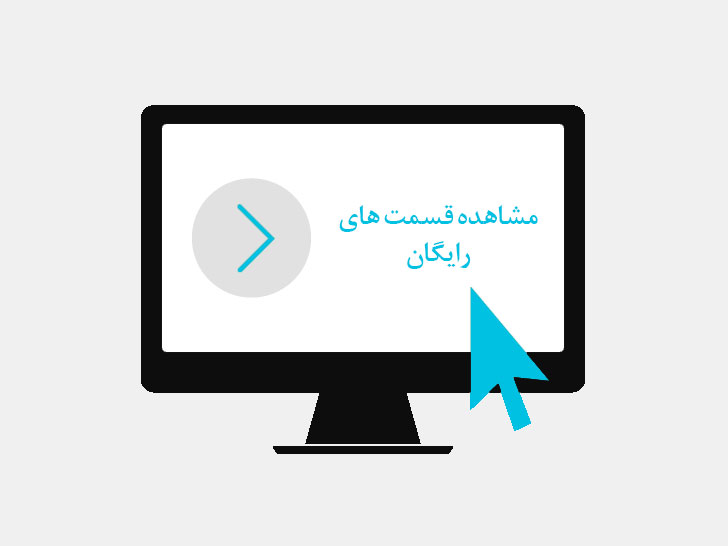 2آپلود قسمت های رایگان: برای آشنایی مخاطب با نحوه بیان شما و کیفیت آموزش ها، لازم است که حداقل سه درس از کل دوره را بصورت رایگان آپلود کنید. بنابراین بصورت زیر عمل کنید:
2آپلود قسمت های رایگان: برای آشنایی مخاطب با نحوه بیان شما و کیفیت آموزش ها، لازم است که حداقل سه درس از کل دوره را بصورت رایگان آپلود کنید. بنابراین بصورت زیر عمل کنید:
- ابتدا نرم افزار CuteFTP را اجرا کنید و به هاست Connect شوید.
- در Root اصلی یک فولدر با نام demo ایجاد کنید. (توجه فرمایید که نباید فایل های رایگان را کنار فایل اصلی قرار دهید و باید در یک فولدر دیگر و طبق همین آموزش باشد، این کار برای بالا رفتن امنیت فایل ها انجام می شود)
- فایل Mp4 درس های رایگان را داخل فولدر demo آپلود کنید. (توجه فرمایید که نیاز به Zip کردن فایل های رایگان نیست و قرار است که قسمت های رایگان بصورت آنلاین پخش شود.)
- اگر زمان درس های رایگان، بیشتر از 20 دقیقه است، لطفا با استفاده از نرم افزار AviDemux پنج دقیقه ابتدایی فیلم را برش داده و سپس آپلود نمایید. (دانلود نرم افزار AviDemux)
- آدرس کامل ویدئوهای رایگان بصورت زیر خواهد شد، که بجای YourFamily باید فامیلی خودتون رو جایگزین کنید: (https://dl.beyamooz.com/beyamoozp/YourFamily/demo/HtmlLesson01.mp4)
- هم نام با هر درس یک تصویر مناسب که نشان دهنده شماره درس باشد آپلود کنید. (مطابق زیر)

مرحله
4
4
اضافه کردن محصول به فروشگاه
-
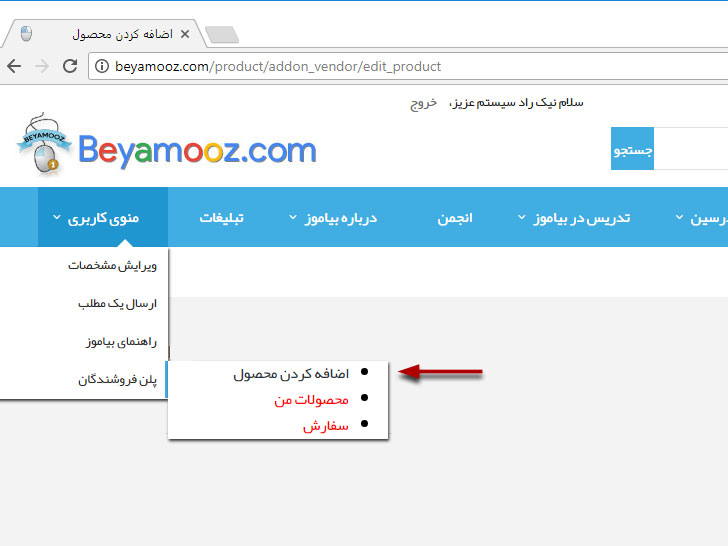 1انتخاب منوی "اضافه کردن محصول": برای اضافه کردن محصولات به فروشگاه بیاموز، ابتدا در سایت لاگین کرده و سپس از بالا "منوی کاربری -> پلن فروشندگان -> اضافه کردن محصول" را انتخاب نمایید.
1انتخاب منوی "اضافه کردن محصول": برای اضافه کردن محصولات به فروشگاه بیاموز، ابتدا در سایت لاگین کرده و سپس از بالا "منوی کاربری -> پلن فروشندگان -> اضافه کردن محصول" را انتخاب نمایید. -
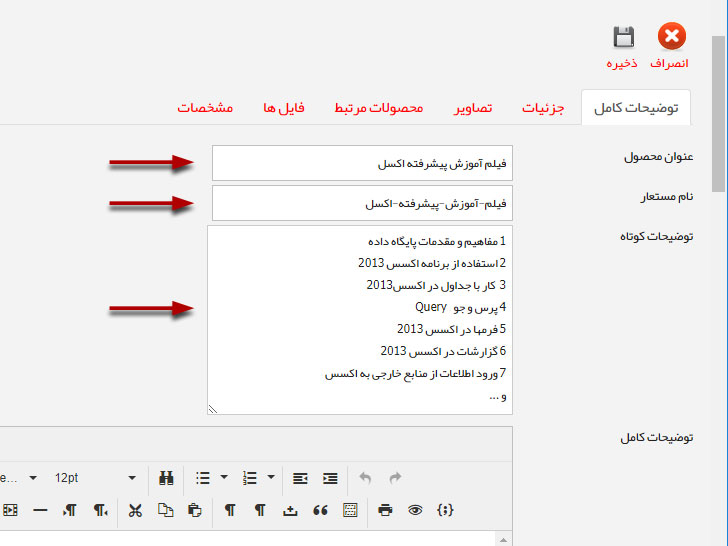 2تنظیم عنوان، نام مستعار و توضیحات کوتاه: نام محصول یک فیلد بسیار مهم است، بنابراین در انتخاب آن دقت نمایید و عنوانی باشد که فکر می کنید بیشتر در گوگل سرچ می شود.
2تنظیم عنوان، نام مستعار و توضیحات کوتاه: نام محصول یک فیلد بسیار مهم است، بنابراین در انتخاب آن دقت نمایید و عنوانی باشد که فکر می کنید بیشتر در گوگل سرچ می شود.
- نام مستعار و عنوان باید یکسان باشند.
- توضیحات کوتاه را مشابه بالا، با 7 مورد از مواردی که در دوره آموزشی به آن پرداخته اید تنظیم کنید.
-
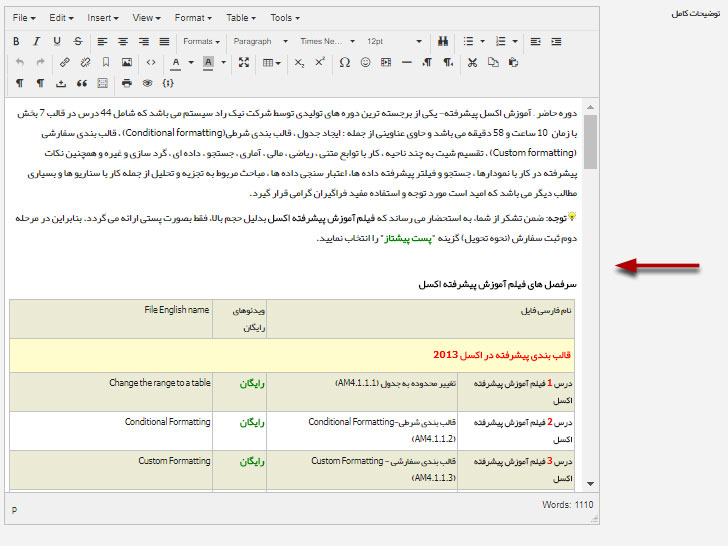 3تنظیم توضیحات کامل: توضیحات محصول بسیار مهم می باشد و مشتری بر اساس آن تصمیم به خرید می گیرد. بنابراین سعی کنید با کمترین جملات ممکن و بسیار واضح محصول مورد نظر را توضیح دهید.
3تنظیم توضیحات کامل: توضیحات محصول بسیار مهم می باشد و مشتری بر اساس آن تصمیم به خرید می گیرد. بنابراین سعی کنید با کمترین جملات ممکن و بسیار واضح محصول مورد نظر را توضیح دهید.
- توضیحات باید طبق استاندارد بیاموز تنظیم شود، بنابراین روی لینک زیر کلیک کرده و فایل HTML مربوطه را دانلود نمایید. (دانلود فایل توضیحات)
- بعد از دانلود فایل بالا، محتویات آنرا کپی کرده و وارد ایدیتور توضیحات کامل شده و روی دکمه (
 ) کلیک کنید. در ادامه در صفحه باز شده Past کنید و روی اوکی کلیک نمایید.
) کلیک کنید. در ادامه در صفحه باز شده Past کنید و روی اوکی کلیک نمایید. - حالا بجای جمله"نام دوره شما" نام آموزش تان را جایگزین کنید و بقیه موارد را اصلاح نمایید.
- در انتهای توضیحات، قسمت های رایگان قرار داده شده است که باید آدرس کامل فایل های مذکور را تنظیم نمایید. (آدرس فیلم های رایگان بصورت زیر خواهد شد، که بجای YourFamily باید فامیلی خودتون رو جایگزین کنید: https://dl.beyamooz.com/beyamoozp/YourFamily/demo/HtmlLesson01.mp4)
- عنوان متا: نیازی به تنظیم نیست.
- توضیحات متا: با یک جمله درباره محصول تنظیم شود. جمله مذکور هنگام جستجو در گوگل به کاربران نمایش داده خواهد شد.
- کلمات کلیدی: با حداقل 5 کلمه که معرف محصول است تنظیم شود. کلمات با ویرگول انگلیسی از همه جدا شوند.
-
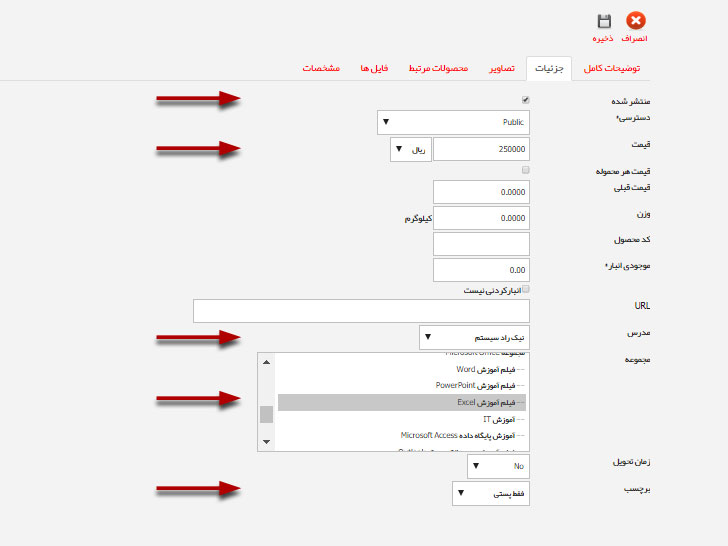 4تنظیم قیمت دوره: در آموزشگاه بیاموز، قیمت را مدرسین تعیین می کنند و ما فقط پیشنهاد میدهیم.
4تنظیم قیمت دوره: در آموزشگاه بیاموز، قیمت را مدرسین تعیین می کنند و ما فقط پیشنهاد میدهیم.
- منتشر شده: تا زمانی که تیک آن فعال نباشد، محصول در سایت نمایش داده نخواهد شد.
- قیمت: پیشنهاد می شود اگر دوره آموزشی توسط دیگران نیز ارائه شده است، قیمت را زیر 25000 تومان در نظر بگیرید و اگر کاملا منحصر بفرد است و تا بحال کسی آنرا تولید نکرده است ، قیمت را بالای 100000 تومان در نظر بگیرید.
- مدرس: از لیست مورد نظر، نام خودتان را انتخاب نمایید.
- مجموعه: تمام محصولات آموزشی بیاموز، بوسیله فیلد مجموعه، مرتب و دسته بندی می شوند. بنابراین محصول آموزشی خود را در یک دسته مرتبط قرار دهید.
- برچسب: اگر به تصاویر محصولات دقت کرده باشید، یک برچسب سمت راست و بالا نمایش داده می شود. شما از طریق تنظیم فیلد مذکور می توانید برچسب مورد نظرتان را نمایش دهید.
-
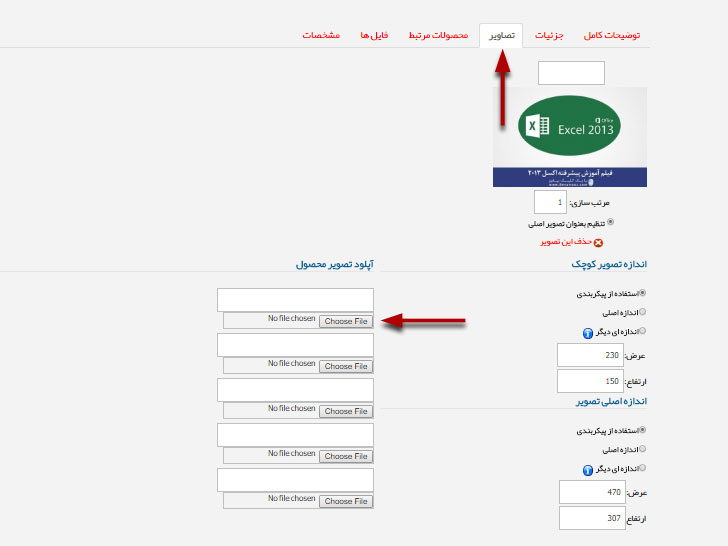 5تنظیم تصویر: تصاویر استفاده شده در بیاموز، همگی از یک استاندارد، پیروی می کنند. بنابراین فایل فتوشاپ لایه باز روبرو را دانلود کرده و قسمت های بالا و متن را تنظیم کنید. (دانلود فایل لایه باز محصولات)
5تنظیم تصویر: تصاویر استفاده شده در بیاموز، همگی از یک استاندارد، پیروی می کنند. بنابراین فایل فتوشاپ لایه باز روبرو را دانلود کرده و قسمت های بالا و متن را تنظیم کنید. (دانلود فایل لایه باز محصولات)
- توجه داشته باشید که هر محصول می تواند بین 1 تا 8 عکس داشته باشد.
- تصویر اول هر محصول بعنوان تصویر اصلی در سایت استفاده می شود و باید 470x307 باشد.
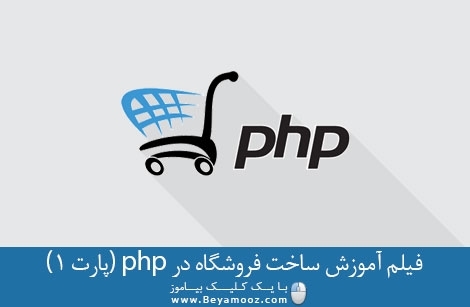
-
 6
6 -
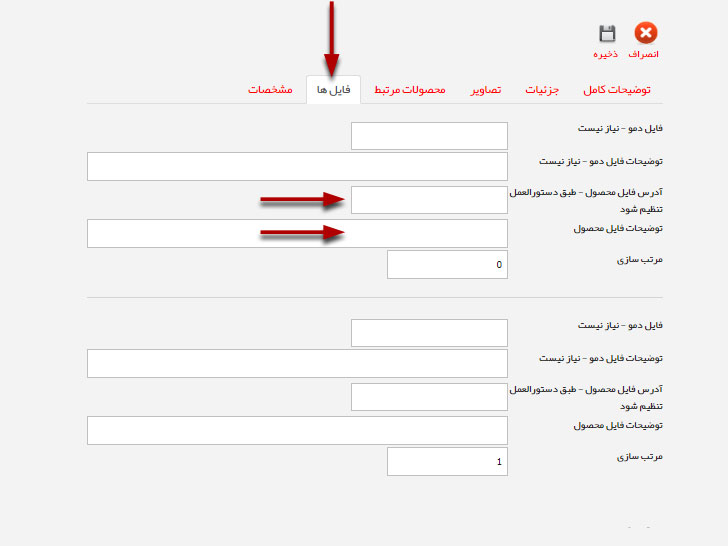 7
7 -
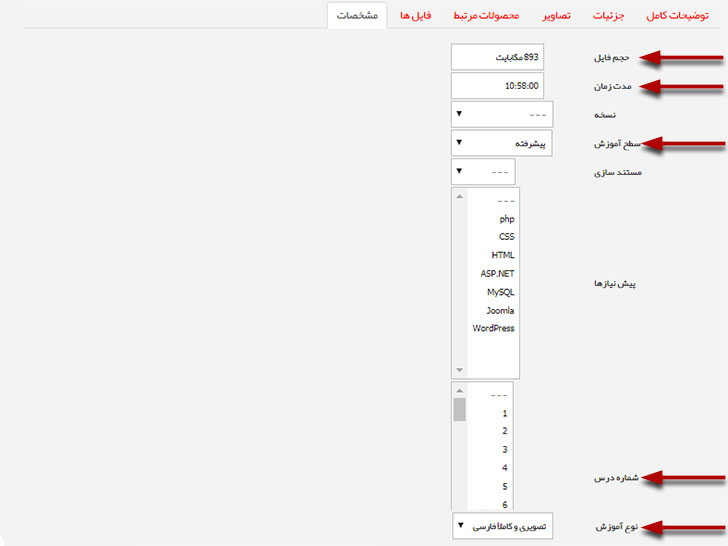 8
8
- نوشته شده توسط امیر پهلوان صادق
- بازدید: 9419




دیدگاهها
بسیار عالی باتشکر از توضیحات خوبتون